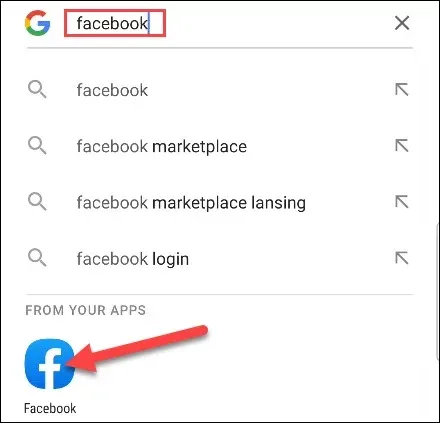إخفاء التطبيقات في هاتف سامسونج Samsung galaxy
إخفاء التطبيقات في سامسونج جالاكسي . كل شخص لديه تطبيقات و برامج لا يريد أن يعرف الآخرون أنه يستخدمها. لهذا السبب تتيح لك العديد من مشغلات شاشة أندرويد الرئيسِية إيخفاء التطبيقات. سنوضح لك كيفية إخفاء تطبيق على الاندرويد.
مشغل الشاشة الرئِيسية هو التطبيق الذي تراه عند الضغط على زر الصفحة الرئيسية. يحتوي على ورق الحائط واختصارات التطبيقات والأدوات والقٓائمة الكاملة للتطبيقات. سنوضح لك كيفية إخفاء التطبيقات على هواتف Samsung galaxy ومع مشغل الطرف الثالث.
كيفية إخفاء التطبيقات على هواتف سامسونج
تأتي هواتف سامسونج الذكية مع مشغل افتراضي يسمى "One UI Home". إنه مشغل قوي ولديه القدرة على اخفاء التطبيقات . عندما تخفي تطبيقًا باستخدام One UI Home ، فلن يظهر في قائمة التطبيقات ، والمعروف أيضًا باسم "درج التطبيق".
أولاً ، اسحب لأعلى من أسفل الشاشة لعرض القائِمة الكاملة للتطبيقات.
بعد ذلك ، اِضغط على أيقونة القٓائمٓة ثلاثية النقاط في شريط البحث العلوي وحدد "الإعدادات".
اذهب الآن إلى "إخفاء التطْبيقٓات".
قم بالتمرير عبر قائمة التطبيقات وحدد التطبيقات التي تريد إخفاءها.
اضغٓط على السهم الخلفي في الزاوية اليسرى العليا عند الانتهاء.
لن تظهر هذه التطبيقات بعد الآن في درج التطبيقات ، ولكن كيف تجدها؟ أسهل طريقة هي استخدام الأداة أو تطبيق بحث Google للبحث عن اسم التطبيق. سيظهر دائمًا هناك.
كيفية إخفاء التطبِيقات لهواتف سامسونج galaxy باستخدام Microsoft Launcher
يعد Microsoft Launcher قويًا جدًا ويتضمن القدرة على إخفاء التطْبيقات. يمكنكٓ أيضًا وضع التطبيقات خلف دبوس لمزيد من الحماية. المشغل مجاني تمامًا للاستخدام.
بعد تثبيت Microsoft Launcher والقيام بعملية التثبيت ، اسحب لأعلى على الشاشة الرئيسية لعرض آلقائِمة الكاملة للتطبيقات.
بعد ذلك ، اضغط على أيقُونة القٓائِمٓة ثلاثية النقاط في الزاوية اليمنى العليا وحدد "التطبيقات آلمخفية".
انقر على "إخفاء التطبِيقات" لبدء اختيار التطبيقات التي تُريد إخفاءها.
حدد التطبيقات التي ترِيد إخفاءها واضغط على "تم".
يمكنك الآن التوقف هنا إذا كنت تريدْ فقط إزالة هذه التطبيقات من قائمٓة التطبيقات. إذا كنت تُرِيد أن تخطو خطوة إلى الأمام ، فانقر فوق رمز الترس في صفحة التطبيقات المٓخفية.
هنا حيث يمْكنك حماية التطبيقات المخفِية بكلمة مرور. قُم بتنشيط "Set Password" للمتابعة.
أدخل كلمة مرور باستخدام لوحة المفاتيح الرقمية. سيُطلب منك إدخاله مرتين.
الآن ، لرؤية تطبيقاتك المخفيٓة ، انقر على ايقونة القائمة ثلاثية النقاط في الزاوية اليمنى العليا وحدد "التطبيقات المخْفية". سيُطلب منك أولاً إدخال كلمة المرور الخاصة بك. يُمكنك دائمًا إضافة عناصر أو إزالتها من التطبيقات آلمٓخفِية من خلال النقر على "اخفاء التطبيقات".
هذان حيلتن جيدان لإخفاء آلتطْبيقات لأغراض مختلفة. سواء كنت تبحث فقط عن تنظيف قائِمة التطبيقات الخاصة بك أو ترغب في اخفاء التطبيقات لأسباب تتعلق بالخصوصية ، يمكِنك القيام بذلك باستخدام مشغلات اندرويد هذه.
استنتاج
في هذا الدليل ، تعلمت كٓيفية إخفاء تطبيق على جهاز سامسونج جلاكسي. إذا كان لديك أي أسئلة أو اقتراحات ، فأخبرنا بذلك في التعليقات. علاوة على ذلك ، تحقق أيضًا من هذا الدليل إذا كنت ترِيد معرفة طريقة اظهار التطبيقات المخفية في الاندرويد .